Tin học văn phòng
Đăng lúc: Thứ bảy - 24/09/2011 06:38
Tạo Label trong Word 2010
| Quản Trị Mạng - Trong bài viết hướng dẫn dưới đây, chúng tôi sẽ giới thiệu với các bạn một số thao tác cơ bản và cần thiết để tạo và in Label trong chương trình Microsoft Word 2010 chỉ với vài bước thiết lập. Về mặt kỹ thuật, chúng ta có thể tạo label trực tiếp bằng công cụ hỗ trợ ngay bên trong Word, hoặc lưu thành 1 file riêng biệt khác. Để bắt đầu, các bạn khởi động chương trình Word, mở tab Mailings > Labels trong nhóm Create. Nếu có một số thông tin giống như địa chỉ trong văn bản hiện tại thì Word sẽ sử dụng phần thông tin đó ngay trong trường Address tại cửa sổ Envelopes and Labels: Nếu phần Address đã được lựa chọn, chúng ta có thể lựa chọn và thay thế phần dữ liệu này bằng cách nhập thông tin mới. Hoặc là đánh dấu check vào ô Use return address – các ký tự tại đây sẽ được chèn vào ô Address tương ứng. Nhưng phần return address này ở đâu? Các bạn chọn File > Options >Advanced, kéo chuột xuống phía dưới, tới thẻ General ở gần cuối, chúng ta sẽ thấy Mailing address – đây chính là phần lưu trữ thông tin return address: Cũng tại cửa sổ Envelopes and Labels này là một số lựa chọn khác nhau để các bạn chèn toàn bộ label vào trang văn bản hoặc chỉ hiển thị tại 1 phần nào đó. Nếu chọn single label thì cần phải chỉ định rõ ràng vị trí hiển thị đó trong tùy chọn của Word. Để hiển thị các tùy chọn khác, các bạn nhấn nút Options:
Để hiển thị nhiều thông tin cụ thể hơn tại đây, các bạn nhấn nút Details, ví dụ dưới đây là chi tiết của chuẩn PhotoPaper 2480:
Sau khi thực hiện các thao tác chỉnh sửa, chúng ta có thể lưu lại dưới 1 tên khác để thuận tiện hơn trong quá trình sử dụng lại sau này. Khi đã lựa chọn chế độ in toàn bộ label, các bạn sẽ thấy danh sách các label này được sắp xếp đầy đủ và chính xác trong 1 bảng nếu nhấn nút New Document trong cửa sổ Envelopes and Labels: Chúc các bạn thành công! |
Nguồn tin: Quantrimang.com.vn
các bạn, một số, chúng ta, có thể, thông tin, cửa sổ, envelopes and, lựa chọn, return address, hiển thị, tùy chọn, nhấn nút, trong, đây, label, phần
Những tin mới hơn
- Khắc phục một số lỗi gây bực mình trong Outlook (24/09/2011)
- In 1 phần section trong văn bản Word (24/09/2011)
- Tạo và sử dụng các macro tự động trong Word 2010 (24/09/2011)
Những tin cũ hơn
- Sao lưu, phục hồi thanh công cụ Ribbon của Office (24/09/2011)
- Tìm hiểu về Section trong Microsoft Word 2010 (24/09/2011)
- 10 kỹ thuật cao cấp sử dụng MS Word (24/09/2011)
- “Tăng tốc” cho Microsoft Word 2007 và 2010 (24/09/2011)
- Hướng dẫn sử dụng Text Box trong Word 2010 (24/09/2011)
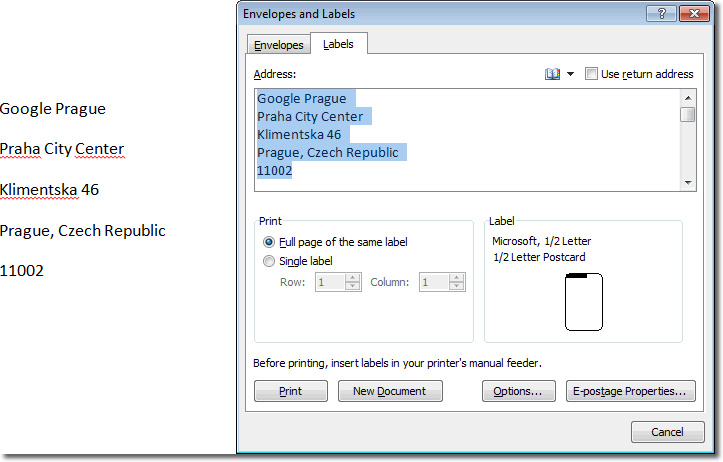

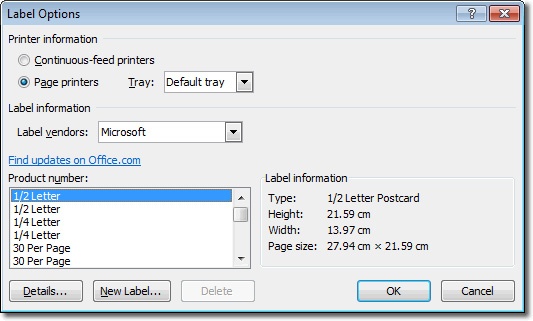
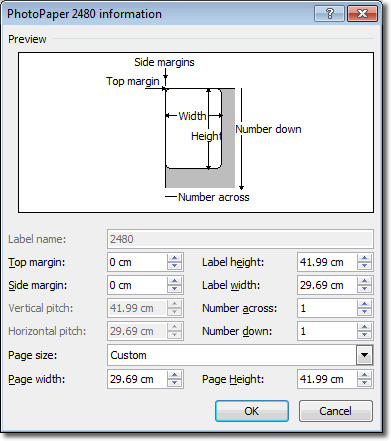
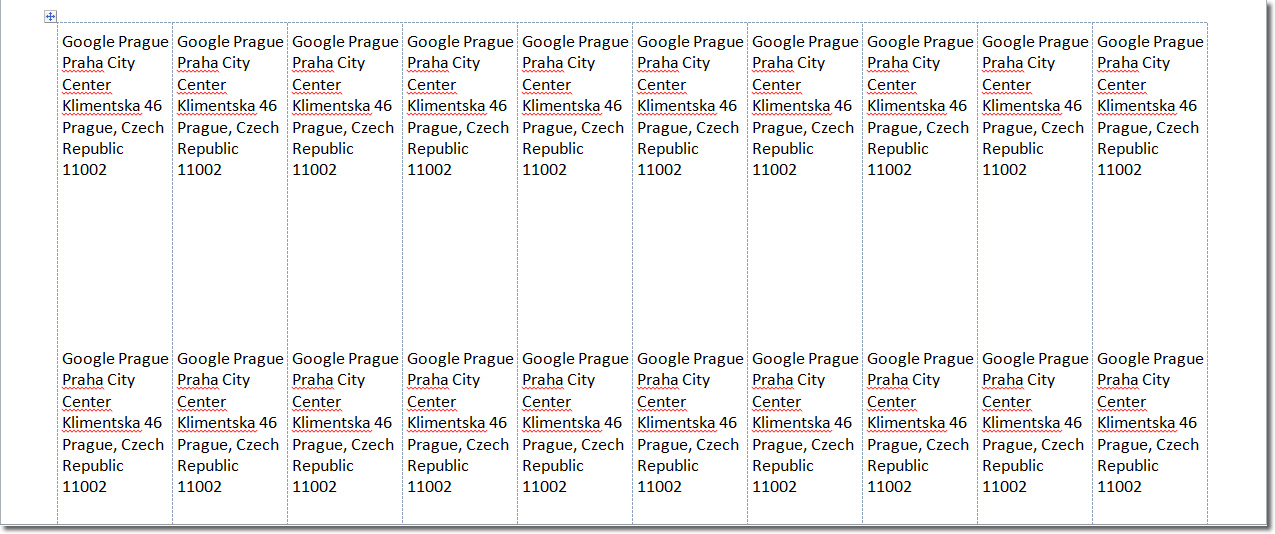


Ý kiến bạn đọc